8 oprav problémů s Touch ID po aktualizaci iOS 14/13.7
Mít funkci Touch ID je v dnešní době požehnáním. Nikdo na této planetě by si nikdy nepřál neoprávněný přístup ke svým zařízením, a proto chtějí mít své zařízení vždy v bezpečí. Odemykání zařízení pouhým otiskem prstu je také mnohem lepší než neustále zadávat hesla nebo vzory. V iPhone byla tato funkce zavedena zpět s iPhone 5s a s novějšími verzemi se zlepšila.
Existuje však několik případů, kdy se uživatelé ocitnou v potížích. Vzhledem k tomu, že iOS 14/13.7 je v módě, většina lidí si jej stahuje, aby měla nové funkce. Ale je mnoho těch, kteří si na to stěžují Senzor Touch ID nefunguje. Být uvízl s takovým problémem hned po aktualizaci je vážně skličující. Ale netrap se! Jsme tady ve vašem problému. Níže jsou uvedena některá potenciální řešení a tipy, jak se problému zbavit. Přečtěte si pozorně článek a doufejme, že se vám to podaří opravit Touch ID nefunguje v iOS 14/13.7 vydat sám.
- Část 1: Vyčistit domovské tlačítko iPhone
- Část 2: Správně naskenujte otisk prstu
- Část 3: Vynucení restartu zařízení
- Část 4: Vypněte svůj přístupový kód
- Část 5: Oprava problémů s dotykovým ID iOS 14/13.7 pomocí nástroje pro odemknutí
- Část 6: Přidejte nové Touch ID na iOS 14/13.7
- Část 7: Deaktivace a aktivace Touch ID na iOS 14/13.7
- Část 8: Obnovení iPhone pomocí iTunes
- Část 9: Kontaktujte servis Apple
Část 1: Vyčistit domovské tlačítko iPhone
Možná vám to přijde hloupé, ale věřte nám, funguje to. Je možné, že dotek ID problém nemá nic společného s iOS 14/13.7. Občas se ve spěchu dotýkáme povrchu špinavými nebo vlhkými prsty. To může vést k Senzor Touch ID nefunguje. Ujistěte se proto, že nejprve vyčistíte tlačítko Domů. K tomu můžete použít hladký hadřík. A od příště se ujistěte, že před skenováním přes Touch ID nebudete mít na prstu mokrý, zpocený prst nebo mastnou či vlhkou látku.
Část 2: Správně naskenujte otisk prstu
Další věcí, kterou si musíte být jisti, je správné snímání otisků prstů. Při odemykání se vaše prsty musí správně dotýkat tlačítka Home a kapacitního kovového kroužku. Pro správnou autentizaci si všimněte prstu, který je třeba umístit do stejného bodu. Podívejte se, zda je stále vaše Touch ID nefunguje.
Část 3: Vynucení restartu zařízení
V případě, že Touch ID senzor stále vás trápí, je nyní čas podniknout nějaké kroky. Jednou ze zásadních akcí, které je třeba v případě takových závad provést, je vynucený restart. Má schopnost opravit drobné problémy, a tak jistě vyřeší nereagující Touch ID senzor. Pouze poskytuje zařízení nový restart, čímž řeší všechny drobné chyby ukončením všech operací na pozadí. Zde je návod, jak to udělat na svém iPhone.
- Pro iPhone 6 a starší modely:
Začněte současným stisknutím tlačítka „Home“ a „Power“ (nebo tlačítka „Sleep/Wake“) po dobu téměř 10 sekund. Na obrazovce se začne objevovat logo Apple. Pak uvolněte tlačítka, která jste drželi.

- Pro iPhone 7 a 7 Plus:
Protože u těchto modelů chybí tlačítko „Domů“, uchopte tlačítka „Snížit hlasitost“ a „Napájení“ dohromady. Pokračujte v tom, dokud na obrazovce nenajdete logo Apple. Uvolněte tlačítka a vaše zařízení se restartuje.

- Pro iPhone 8, 8 Plus, X, 11 a novější:
U těchto modelů se kroky trochu liší. Nejprve musíte klepnout na tlačítko „Zvýšit hlasitost“. Nyní klepněte a rychle uvolněte tlačítko „Snížit hlasitost“. Poté vše, co potřebujete, je dlouze stisknout tlačítko „Napájení“. Jakmile uvidíte logo Apple na obrazovce, nezapomeňte tlačítko uvolnit. Zařízení bude restartováno a doufejme, že odstraní Senzor Touch ID nefunguje problém.

Část 4: Vypněte svůj přístupový kód
Můžete také zkusit deaktivovat přístupový kód, pokud se chcete zbavit problému. Zde jsou kroky pro totéž.
- Otevřete „Nastavení“ a přejděte na „Touch ID & Passcode“.

- Nyní přejděte na možnost „Vypnout přístupový kód“ a klepněte na ni.
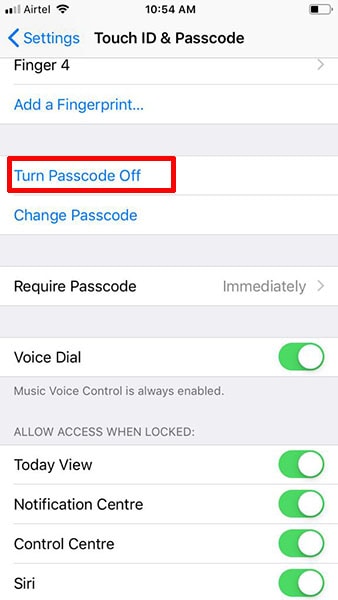
- Potvrďte to kliknutím na „Vypnout“.
Část 5: Oprava problémů s dotykovým ID iOS 14/13.7 pomocí nástroje pro odemknutí
Když nic nefunguje a vy potřebujete svůj iPhone odemknout, vyzkoušejte důvěryhodný nástroj, jako je DrFoneTool – Screen Unlock (iOS). Tento nástroj dokonale umožňuje odemknout vaše iOS zařízení jednoduchým procesem jedním kliknutím. A proto, kdy Touch ID přestane fungovat; to může fungovat jako váš skvělý společník. Kompatibilita s tímto nástrojem není žádný problém, protože nejnovější zařízení iOS se s ním snadno spravují. Jednou ze zajímavých věcí je jeho jednoduchost; k provedení tohoto procesu nejsou zapotřebí žádné speciální technické znalosti. Chcete-li použít tento úžasný program, musíte udělat toto.
Krok 1: Stáhněte a spusťte nástroj
- Chcete-li začít, musíte spěchat na oficiální web DrFoneTool a stáhnout si odtud sadu nástrojů. Po úspěšném stažení nainstalujte nástroj a poté jej spusťte. Jakmile jej otevřete, klikněte na kartu „Odemknutí obrazovky“.

Krok 2: Navažte připojení
- Nyní musíte své iOS zařízení připojit k počítači pomocí originálního odlehčovacího kabelu. Když uvidíte úspěšné připojení zařízení a počítače, nezapomeňte kliknout na „Odemknout obrazovku iOS“.

Krok 3: Přepněte iPhone do režimu obnovy
- Jako další krok musíte zavést zařízení do režimu DFU. Chcete-li to provést, postupujte podle kroků uvedených na obrazovce. Ujistěte se, že pečlivě dodržujete pokyny.

Krok 4: Potvrďte informace
- Na další obrazovce vám program zobrazí informace o zařízení. Křížová kontrola modelu a verze systému. Chcete-li to provést správně, můžete použít rozbalovací tlačítko. Po dokončení kontroly klikněte na tlačítko „Start“ pro stažení firmwaru.

Krok 5:Unlockzámek
- Když je firmware stažen dokonale, musíte kliknout na „Odemknout nyní“, abyste zařízení odemkli.

Část 6: Přidejte nové Touch ID na iOS 14/13.7
Proč nezkusíte všechno od začátku? Pokud Senzor Touch ID nefunguje a není schopen detekovat váš otisk prstu, zkuste přidat nový otisk prstu a zjistěte, zda to funguje. Pokud jsou výsledky pozitivní, co dalšího jste potřebovali! Možná znáte kroky také, ale nemůžeme dovolit našim uživatelům, aby měli jakékoli dilema. Postup je tedy následující.
- Otevřete v telefonu „Nastavení“. Přejděte na „Touch ID & Passcode“.

- Na požádání zadejte přístupový kód. Klepněte na „Přidat otisk prstu“.

- Nyní položte prst na senzor a nechte zařízení detekovat jej ze všech možných úhlů. Vyhněte se prosím zpoceným prstům, jinak veškerá snaha přijde vniveč.
Část 7: Deaktivace a aktivace Touch ID na iOS 14/13.7
Když se přidání nového otisku prstu nezdaří, deaktivace a povolení samotné funkce je dobrý způsob, jak to opravit Problém s nefunkčním senzorem Touch ID. Chcete-li to provést, postupujte takto.
- Otevřete „Nastavení“ a přejděte na „Touch ID & Passcode“.

- Pokračujte zadáním přístupového kódu.
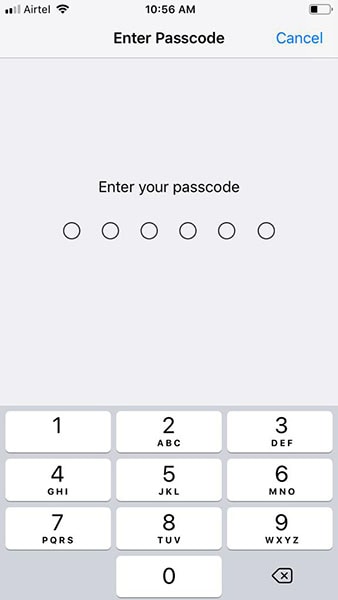
- Vypněte „iPhone Unlock“ a „iTunes and App Store“.
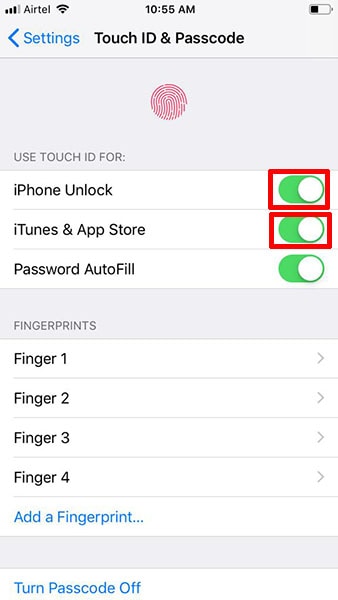
- Je čas restartovat iPhone. Přejděte na stejná nastavení a nyní zapněte tlačítka. Teď v to doufáme Touch ID funguje v iOS 14/13.7.
Část 8: Obnovení iPhone pomocí iTunes
Obnovení zařízení je dalším řešením, když Touch ID přestane fungovat v iOS 14/13.7. K vyřešení problému to však nedoporučujeme, protože dokáže smazat data z vašeho zařízení. Tuto metodu můžete použít, pokud máte zálohu svého zařízení nebo si ji před přechodem na tuto metodu vytvořte.
- Jako první krok musíte spustit iTunes. Po spuštění vezměte odlehčovací kabel a vytvořte spojení mezi vaším zařízením a počítačem.
- Jakmile je zařízení detekováno, nezapomeňte kliknout na ikonu zařízení vlevo nahoře.
- Klikněte na „Souhrn“ a poté klikněte na „Obnovit iPhone“.

- Vaše zařízení se nyní obnoví do továrního nastavení a bude úspěšně odemčeno.
Část 9: Kontaktujte servis Apple
Počkej co? Touch ID senzor stále nefunguje? Pak zdržování nemá smysl a měli byste spěchat do centra Apple. Po vyzkoušení všech výše uvedených tipů, pokud jste doručeni bez výsledků, je ten správný čas, abyste své zařízení nechali zkontrolovat odborníkem. Určitě zjistí, co problém spouští, a doufejme, že za nějakou dobu bude vaše zařízení normální.
poslední články